Cara Menggunakan Aplikasi Clubhouse yang Menghebohkan Internet
Jadi Anda memiliki aplikasi Clubhouse di iPhone tetapi bingung menggunakannya? Inilah cara menggunakan aplikasi Clubhouse di iPhone Anda.
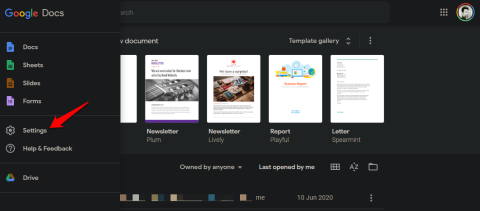
Tidak sekuat mitranya, Microsoft Word, Docs memiliki beberapa trik seperti cara mengetik docs.new di URL secara otomatis membuat dokumen baru. Semuanya mudah kecuali menggunakan Google Documents offline. Bagaimana cara melakukannya?
Cara Menggunakan Google Documents Offline
Fitur ini seharusnya tersedia secara default di semua platform melihat bagaimana Google mengambil pendekatan web-first untuk semua aplikasinya. Mereka tidak menawarkan aplikasi desktop. Hanya versi web dan aplikasi seluler untuk Android dan iOS. Meskipun konektivitas internet telah meningkat dalam beberapa dekade terakhir, itu masih belum tersedia 24x7.
Baca Juga: Cara Mengunduh Gambar dari Google Documents
Sebelum kita mulai
Anda memerlukan browser Google Chrome atau browser berbasis Chromium seperti Microsoft Edge atau Brave. Itu karena kami akan memasang ekstensi yang disebut Google Documents Offline yang dikembangkan sendiri oleh tim pengembang Google. Bertanya-tanya mengapa pergi ke rute ekstensi dan tidak membangun fungsionalitas di dalam aplikasi Documents? Maksud saya, Anda tidak dapat menginstal ekstensi itu di aplikasi ponsel cerdas Anda, bukan?
Ini berarti pengguna Safari dan Firefox keluar dan tidak memiliki pilihan lain selain mengawasi koneksi internet mereka.
Perhatikan bahwa meskipun ekstensi dengan jelas menyebutkan Google Documents dalam namanya sendiri, ekstensi ini berfungsi dengan baik untuk aplikasi Google lainnya seperti Slide, Spreadsheet, dan Formulir. Ini adalah kasus klasik dari kebijakan penamaan yang buruk. Saya akan menggunakan Google Documents hanya dalam contoh ini.
Baca Juga: 9 Pengaya Google Documents Terbaik untuk Mendapatkan Hasil Maksimal (2020)
Menggunakan Google Documents Offline di Peramban
Saya akan berasumsi bahwa Anda telah menginstal ekstensi dengan mengklik tombol Tambahkan ke Chrome. Anda mungkin harus me-restart browser Anda sekali untuk membuatnya bekerja dengan benar tetapi biasanya, itu tidak diperlukan.
Buka layar beranda Google Documents, bukan dokumen Google Documents baru, dan pilih Pengaturan dari menu.
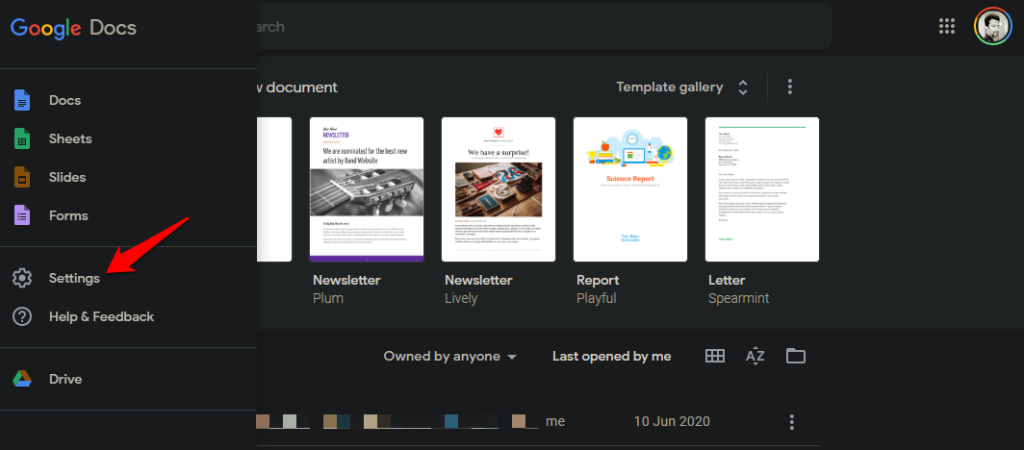 Anda akan melihat opsi baru Offline di pop-up yang mengikuti yang sebelumnya tidak tersedia. Aktifkan dan klik OK di bagian bawah untuk menyimpan pengaturan. Tapi tunggu, Anda belum selesai.
Anda akan melihat opsi baru Offline di pop-up yang mengikuti yang sebelumnya tidak tersedia. Aktifkan dan klik OK di bagian bawah untuk menyimpan pengaturan. Tapi tunggu, Anda belum selesai.
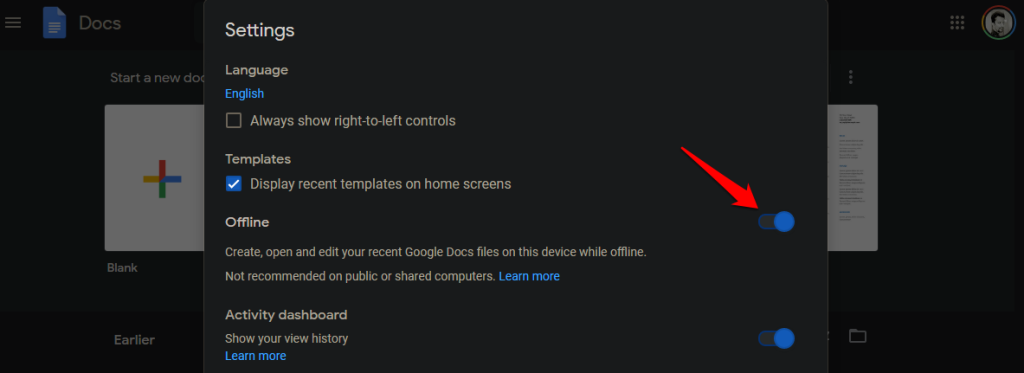
Anda tidak perlu mengaktifkan setelan ini secara terpisah untuk Slide, Spreadsheet, atau aplikasi Google lainnya. Melakukannya dalam satu aplikasi akan memungkinkannya di mana saja.
Apa yang terjadi di sini adalah bahwa hanya file yang baru saja dibuat atau diedit yang akan tersedia untuk pengeditan offline. Mengapa? Karena Google ingin menghemat ruang secara lokal, yaitu di HDD/SSD Anda. Jika ada dokumen penting yang ingin Anda akses secara offline setiap saat, Anda harus mengaktifkannya secara manual untuk dokumen tertentu.
Temukan dokumen atau cari dalam daftar dan klik ikon menu tiga titik di sebelahnya untuk mengaktifkan opsi Offline yang tersedia.
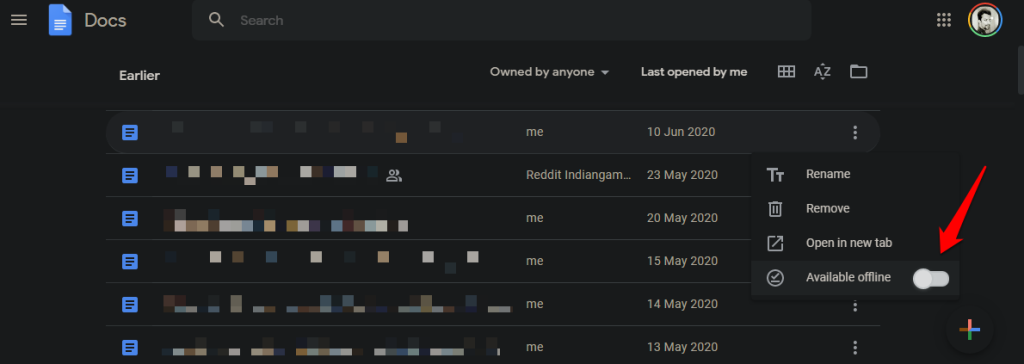
Tidak ada cara untuk melakukan ini untuk semua atau dokumen yang dipilih secara massal. Anda harus melakukannya satu per satu untuk setiap file Google Documents yang Anda inginkan tersedia secara offline.
Baca Juga: Cara Mengobrol di Google Documents dan Mengapa Anda Harus
Menggunakan Google Documents Offline di Ponsel Cerdas
Sebagian besar ekstensi tidak berfungsi di ponsel cerdas Android dan iOS, jadi bagaimana cara menggunakan Documents atau aplikasi Google lainnya secara offline? Internet seluler berfungsi dengan baik di kota-kota tetapi sering kali membuat Anda gagal saat Anda paling membutuhkannya saat bepergian dan di jalan. Untungnya, metode yang sama di atas juga berfungsi pada ponsel cerdas.
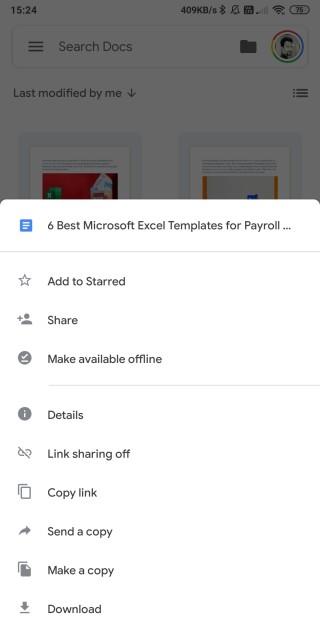
Pilih dokumen yang ingin Anda kerjakan secara offline dan pilih Jadikan tersedia secara offline di menu pop-up yang terbuka dari bagian bawah layar. File yang telah Anda pilih untuk dibuat offline akan memiliki tanda abu-abu.
Apakah Anda ingin mengotomatiskan prosesnya? Buka Pengaturan di aplikasi seluler Google Documents dan aktifkan Jadikan file terbaru tersedia secara offline.
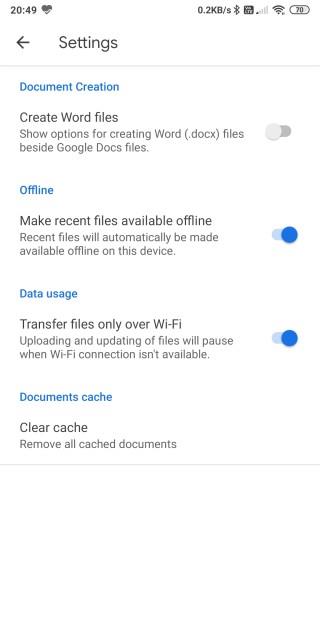
Apa yang akan dilakukan pengaturan ini adalah memberi tahu aplikasi Documents untuk mengaktifkan tombol offline untuk setiap dan semua file yang baru saja Anda buka dan edit. Anda tidak perlu melakukannya secara manual kecuali jika Anda tidak mengaksesnya baru-baru ini.
Apa Yang Terjadi Saat Anda Mengambil Dokumen Offline
Saat Anda membuka file di ponsel cerdas atau desktop, Anda akan melihat tanda petir di sudut kanan atas. Itu berarti Anda telah membuka versi offline dokumen dan bukan versi online. Berguna untuk diketahui karena jika Anda sedang mengerjakan dokumen bersama, ada kemungkinan orang lain telah memperbarui dokumen dan Anda tidak menyadarinya. Dokumen akan diperbarui saat Anda online lagi.
Ekstensi Google Documents Offline hanya berfungsi pada satu akun Google. Jika Anda memiliki beberapa akun dan beralih ke akun lainnya, Anda tidak akan dapat membuat atau mengedit dokumen secara offline. Mengikuti langkah-langkah di atas tidak akan berhasil karena Anda akan diberi tahu bahwa langkah-langkah tersebut sudah selesai.
Anda tidak dapat mengunggah gambar karena itu akan membutuhkan koneksi internet aktif. Google Documents dilengkapi dengan pemeriksa ejaan untuk membantu Anda menulis lebih cepat dan lebih baik, tetapi itu tidak akan berfungsi baik dalam mode offline. Segala sesuatu yang lain akan bekerja dengan baik.
Baca Juga: Transkripsikan Video/Audio YouTube Secara Otomatis dengan Google Documents
Penutup: Google Documents Offline
Saya berharap Google dapat memanggang dan mengaktifkan fitur offline secara default di dalam Google Documents daripada harus memasang ekstensi. Prosesnya mudah diikuti tetapi pengguna tidak perlu melakukannya. Selain itu, berfungsi seperti pesona dan mudah diterapkan begitu Anda tahu itu ada. Sangat menyedihkan bahwa pengguna Firefox dan Safari telah ditinggalkan.
Jika Anda memiliki keraguan atau saran, beri tahu kami di bagian komentar di bawah dan kami akan melakukan yang terbaik untuk membantu Anda.
Jadi Anda memiliki aplikasi Clubhouse di iPhone tetapi bingung menggunakannya? Inilah cara menggunakan aplikasi Clubhouse di iPhone Anda.
Bingung antara aplikasi desain Figma dan Sketch? Inilah perbandingan mendalam untuk membuat proses pengambilan keputusan lebih mudah bagi pemula.
Apakah Anda ingin menyimpan kata sandi secara manual di Google Chrome? Lihat 3 cara menambahkan kata sandi di Chrome di PC.
Dalam panduan ini, saya akan menunjukkan kepada Anda cara mengunggah video ke Instagram dari komputer tanpa menggunakan perangkat lunak atau aplikasi mewah apa pun secara gratis.
Apakah Anda belajar bahasa Jepang? Berikut adalah cara menggunakan keyboard Jepang di iPhone, sehingga Anda dapat meningkatkan keterampilan Anda dengan menulis juga. Menulis untuk belajar.
Punya LG Smart TV Remote tapi bermasalah? Jika LG Magic Remote Anda tidak berfungsi, berikut adalah beberapa perbaikan mudah yang dapat Anda coba.
Anda telah menyiapkan server DNS baru di mesin Anda tetapi tidak tahu apakah itu berfungsi atau tidak. Jangan khawatir, inilah cara mengetahui Server DNS yang Anda gunakan.
Apakah Anda seorang profesional dan ingin menautkan semua profil media sosial dalam satu kartu virtual? Baca Apa Itu Google People Card dan Cara Membuatnya
Menu Bluetooth memiliki beberapa perubahan di Android 10 dan inilah cara Anda dengan cepat mengalihkan audio antara perangkat audio Bluetooth di Android 10
Mac adalah mesin yang kuat, tetapi mereka tidak dapat menjalankan aplikasi Android seperti Chromebook. Tapi jangan khawatir, Anda masih menggunakan Android Emulator untuk menjalankan aplikasi Android di Mac. Ya, tentang menggunakan Instagram, memainkan Asphalt 8, atau mendengarkan Audible di Mac.